Excel: xlookup gebruiken om alle overeenkomsten te retourneren
Standaard zoekt de functie XLOOKUP in Excel naar een waarde in een bereik en retourneert alleen een overeenkomende waarde voor de eerste overeenkomst .
U kunt in plaats daarvan echter de functie FILTER gebruiken om naar een waarde in een bereik te zoeken en overeenkomende waarden voor alle overeenkomsten terug te geven:
=FILTER( C2:C11 , E2 = A2:A11 )
Deze specifieke formule doorzoekt het bereik C2:C11 en retourneert overeenkomende waarden in het bereik A2:A11 voor alle rijen waar de waarde in C2:C11 gelijk is aan E2 .
Het volgende voorbeeld laat zien hoe u deze syntaxis in de praktijk kunt gebruiken.
Voorbeeld: Gebruik XLOOKUP om alle overeenkomsten terug te geven
Laten we zeggen dat we de volgende gegevensset in Excel hebben die informatie over verschillende basketbalteams weergeeft:
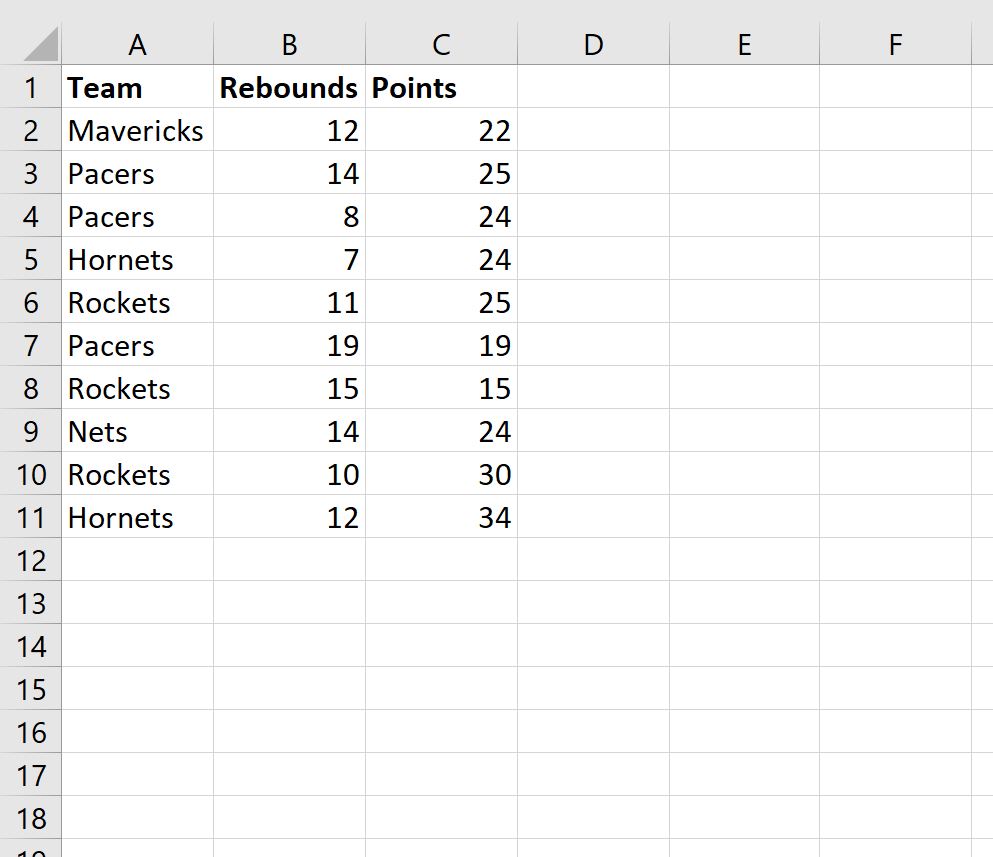
Stel dat we de volgende formule gebruiken met XLOOKUP om het team „Raketten“ in kolom A te vinden en de overeenkomstige puntwaarde in kolom C terug te geven:
=XLOOKUP( E2 , A2:A11 , C2:C11 )
De volgende schermafbeelding laat zien hoe u deze formule in de praktijk kunt gebruiken:
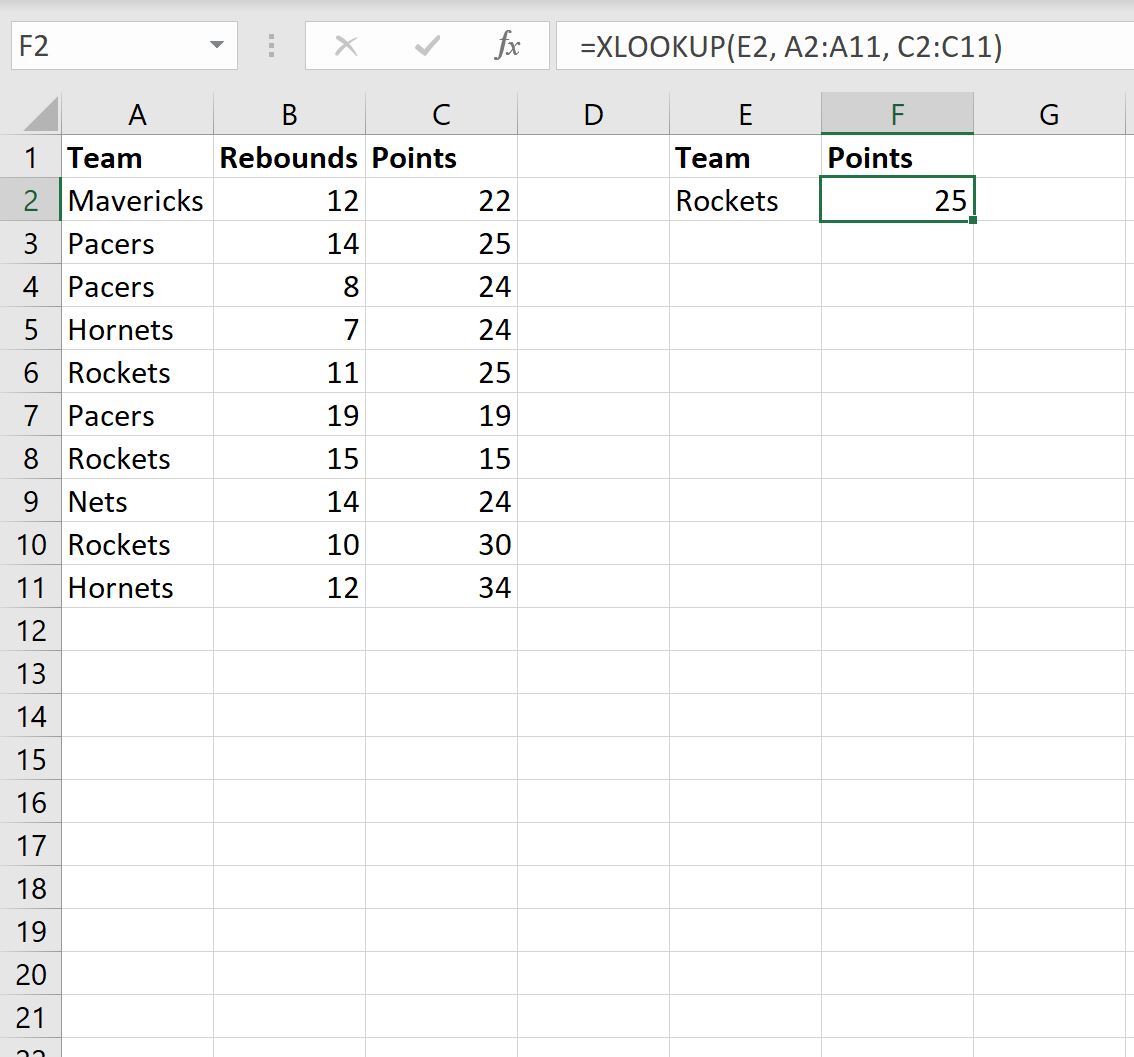
De functie XLOOKUP retourneert de waarde in de kolom „Punten“ voor het eerste exemplaar van Raketten in de kolom „Team“, maar retourneert geen puntwaarden voor de andere twee rijen die ook Raketten bevatten in de kolom „Team“. Team“.
Om puntwaarden terug te geven voor alle rijen met raketten in de kolom „Team“, kunnen we in plaats daarvan de functie FILTER gebruiken.
Hier is de exacte formule die we kunnen gebruiken:
=FILTER( C2:C11 , E2 = A2:A11 )
De volgende schermafbeelding laat zien hoe u deze formule in de praktijk kunt gebruiken:
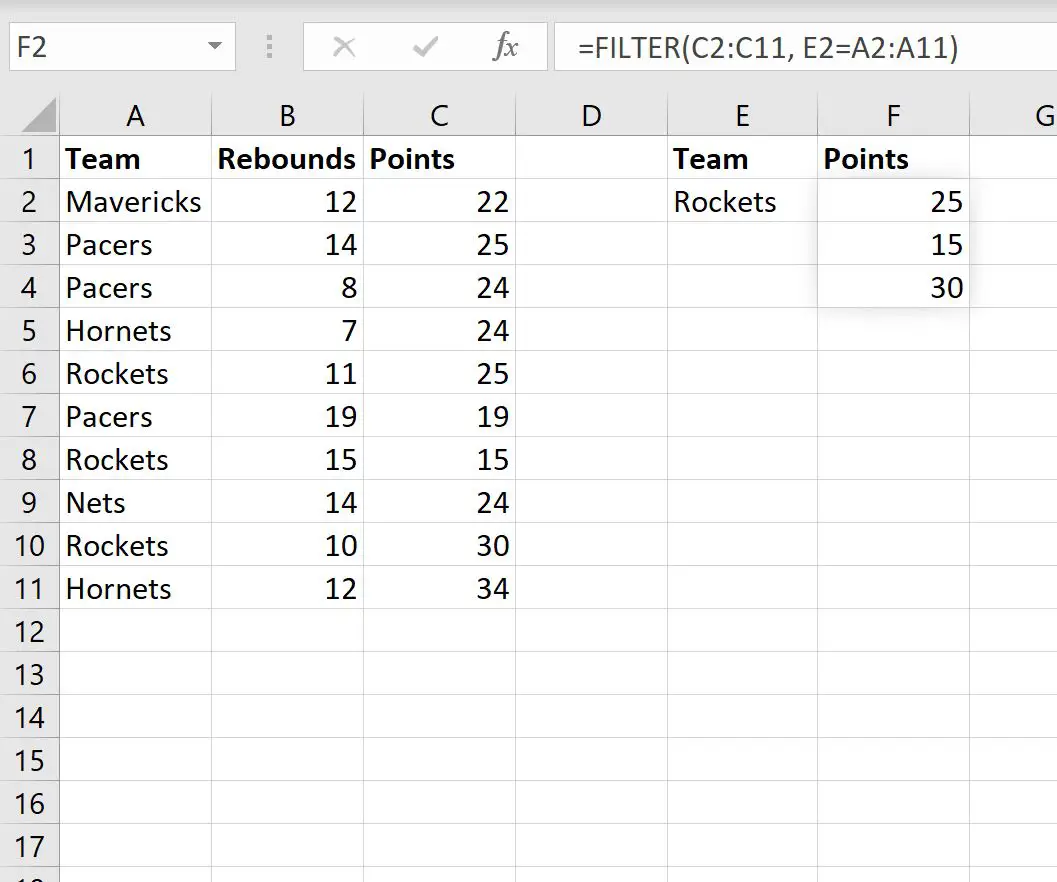
Merk op dat de functie FILTER de driepuntswaarden retourneert voor de drie rijen waarin de kolom „Team“ raketten bevat.
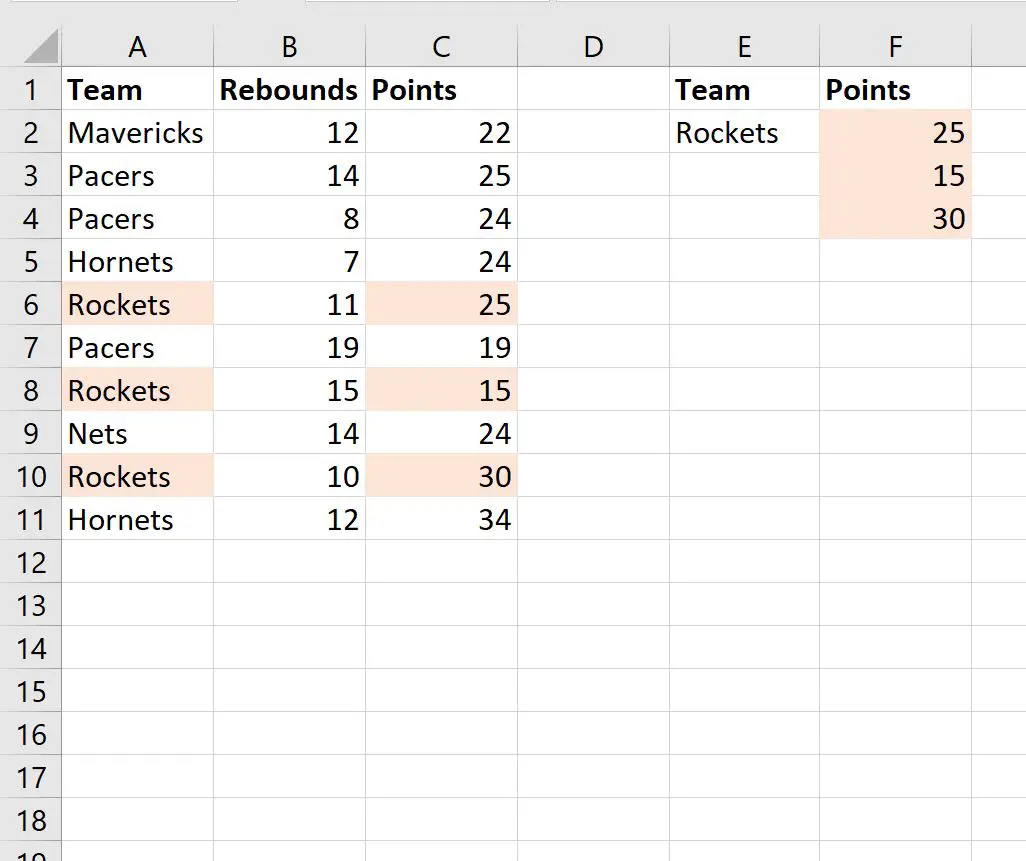
Gerelateerd:XLOOKUP gebruiken met meerdere criteria in Excel
Aanvullende bronnen
In de volgende zelfstudies wordt uitgelegd hoe u andere veelvoorkomende bewerkingen in Excel uitvoert:
Hoe twee lijsten in Excel te vergelijken met VERT.ZOEKEN
Hoe u unieke waarden uit meerdere kolommen in Excel kunt vinden
Hoe meerdere kolommen in Excel te filteren